윈도우11 사진, 동영상과 같은 미디어 파일을 비롯해 여러 파일의 확장자에 대응하는 기본앱이 제공되며 일부 앱은 백그라운드에서 프로세스가 실행되는 경우도 있습니다.
윈도우 사용자 대부분 자신이 선호하는 앱을 추가로 설치해서 사용하기 때문에 기본앱과 기능이 겹치는 경우가 많아서 윈도우11 기본앱 삭제를 통해서 시스템을 최적화 해야 하는 경우가 생기는데요.
윈도우11 에서 제공하는 기본앱은 앱 설정에서 제거 버튼이 비활성화 되어 있어 일반적인 방법으로는 삭제 할 수 없는데, 아래에서 소개하는 2가지 방법을 이용해서 손쉽게 기본앱을 제거할 수 있습니다.
목차
윈도우11 기본앱 삭제 파워쉘 명령어 사용
Windows 설정에서 삭제할 수 없는 기본앱을 파워쉘 명령어를 사용해서 완전히 삭제할 수 있습니다.
아래 명령어 목록에서 삭제하고 싶은 기본앱을 찾은 다음 명령어를 복사해서 파워쉘에 붙여넣기 하면 되며 일부 기본앱은 시스템 서비스와 연동되어 있기 때문에 서비스 목록에서 삭제하는 명령어를 추가로 입력해 해야 할 수도 있습니다.
명령어 설명
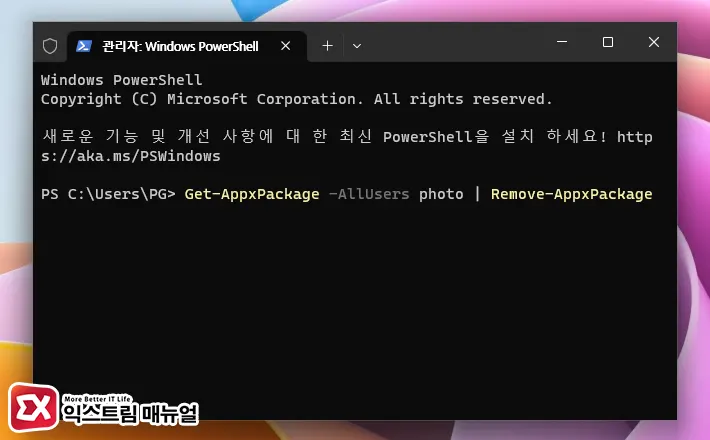
Get-AppxPackage -allusers 패키지 명 | Remove-AppxPackage파워쉘에서 앱을 삭제할 때 사용하는 명령어는 위와 같으며, -allusers 인수를 추가하면 현재 로그인 된 사용자 계정 뿐만 아니라 모든 사용자에게 기본앱 삭제가 적용되어 윈도우11에서 완전히 삭제할 수 있게 됩니다.
하지만 사용자 계정에 따라서 연결된 기본 프로그램 설정이 다를 수 있으므로 여러 사용자가 함께 사용한다면 -allusers 인수를 뺀 명령어를 사용하시길 바랍니다.
기본앱 삭제 명령어 목록
그림판
Get-AppxPackage -allusers Microsoft.MSPaint | Remove-AppxPackage계산기
Get-AppxPackage -allusers Microsoft.WindowsCalculator | Remove-AppxPackage날씨, 뉴스
Get-AppxPackage -AllUsers bing | Remove-AppxPackage날씨, 뉴스등 Bing과 연관된 앱은 위 명령어로 한번에 제거됩니다.
도움말
Get-AppxPackage -AllUsers GetHelp | Remove-AppxPackage메일, 일정
Get-AppxPackage -AllUsers Microsoft.windowscommunicationsapps | Remove-AppxPackage미디어 플레이어
Get-WindowsPackage -Online | Where PackageName -like MediaPlayer | Remove-WindowsPackage -Online -NoRestart사진, 동영상 편집기
Get-AppxPackage -AllUsers photo | Remove-AppxPackage스티커 메모
Get-AppxPackage -allusers Microsoft.MicrosoftStickyNotes | Remove-AppxPackage알람 및 시계
Get-AppxPackage -AllUsers Microsoft.WindowsAlarms | Remove-AppxPackage영화 및 TV
Get-AppxPackage -allusers Microsoft.ZuneVideo | Remove-AppxPackage음성 녹음기
Get-AppxPackage -allusers Microsoft.WindowsSoundRecorder | Remove-AppxPackage지도
Get-AppxPackage -AllUsers maps | Remove-AppxPackage지도 관련 서비스 및 스케쥴러 제거 필요, 명령 프롬프트(CMD)를 실행한 다음 아래 명령어를 한 줄씩 입력.
sc delete MapsBroker
sc delete lfsvc
schtasks /Change /TN "\Microsoft\Windows\Maps\MapsUpdateTask" /disable
schtasks /Change /TN "\Microsoft\Windows\Maps\MapsToastTask" /disable카메라
Get-AppxPackage -allusers *camera* | Remove-AppxPackage팁
Get-AppxPackage -allusers Microsoft.Getstarted | Remove-AppxPackage피드백 허브
Get-AppxPackage -allusers Microsoft.WindowsFeedbackHub | Remove-AppxPackage휴대폰과 연결
Get-AppxPackage -AllUsers YourPhone | Remove-AppxPackageCortana
Get-AppxPackage -allusers Microsoft.549981C3F5F10 | Remove-AppxPackagePeople(피플)
Get-AppxPackage -allusers Microsoft.People | Remove-AppxPackageMicrosoft 365 (Office)
Get-AppxPackage -allusers Microsoft.MicrosoftOfficeHub | Remove-AppxPackage
Get-AppxPackage -allusers Microsoft.Office.Sway | Remove-AppxPackage
Get-AppxPackage -allusers Microsoft.Office.Desktop | Remove-AppxPackageMicrosoft Clipchamp
Get-AppxPackage -allusers Clipchamp.Clipchamp | Remove-AppxPackageMicrosoft Teams
Get-AppxPackage -allusers MicrosoftTeams | Remove-AppxPackageMicrosoft To Do
Get-AppxPackage -allusers Todos | Remove-AppxPackageSpotify Music
Get-AppxPackage -AllUsers SpotifyAB.SpotifyMusic | Remove-AppxPackageSolitare & Casual Games
Get-AppxPackage -allusers Microsoft.MicrosoftSolitaireCollection | Remove-AppxPackageXbox. Game DVR
Get-AppxPackage -AllUsers xbox | Remove-AppxPackageXbox 관련 윈도우 서비스 및 스케쥴러 제거 필요.명령 프롬프트(CMD)에서 아래 명령어를 한 줄씩 입력. 추후 Xbox 관련 패키지를 다시 사용할 의향이 있다면 삭제하지 않는 것을 권장합니다.
sc delete XblAuthManager
sc delete XblGameSave
sc delete XboxNetApiSvc
sc delete XboxGipSvc
schtasks /Change /TN "Microsoft\XblGameSave\XblGameSaveTask" /disable
schtasks /Change /TN "Microsoft\XblGameSave\XblGameSaveTaskLogon" /disable
reg delete "HKLM\SYSTEM\CurrentControlSet\Services\xbgm" /f
reg add "HKLM\SOFTWARE\Policies\Microsoft\Windows\GameDVR" /v AllowGameDVR /t REG_DWORD /d 0 /f윈도우11 기본앱 삭제 프로그램 활용
명령어 사용에 익숙하지 않은 사용자는 GUI 방식의 프로그램을 이용해서 윈도우11 기본앱 삭제를 할 수 있습니다.
윈도우 프로그램 완전 제거 프로그램으로 유명한 레보 언인스톨러(Revo Uninstaller)에는 윈도우 기본 앱을 삭제할 수 있는 기능을 제공하며 이를 활용해서 불필요한 기본앱을 정리할 수 있습니다.
레보 언인스톨러를 사용하면 기본앱 삭제 뿐만 아니라 관련 레지스트리 찌꺼기도 모두 정리할 수 있으며 윈도우11 기본앱 삭제 프로그램 사용법은 다음과 같습니다.
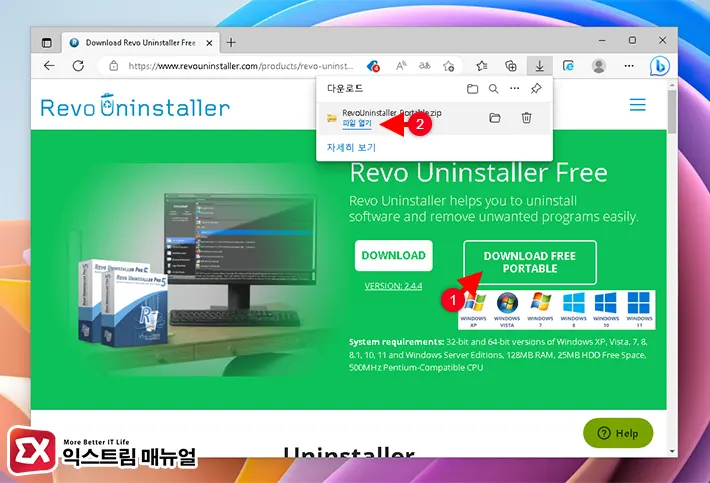
- Revo Uninstaller 무료 버전 페이지로 이동한 다음 포터블 압축 파일을 다운로드합니다.
- zip 파일의 압축을 푼 다음 x64 폴더 안에 있는 Revoun.exe를 실행합니다.
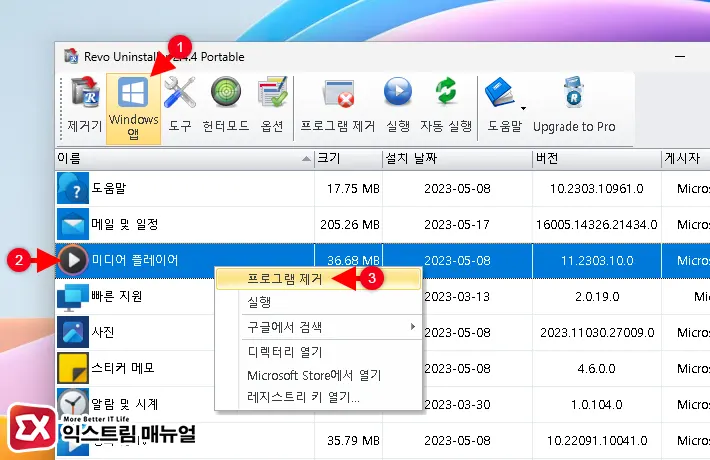
- 상단 메뉴에서 Windows 앱을 클릭합니다.
- 앱 목록에서 삭제하고 싶은 기본앱을 우클릭 후 프로그램 제거를 선택합니다.
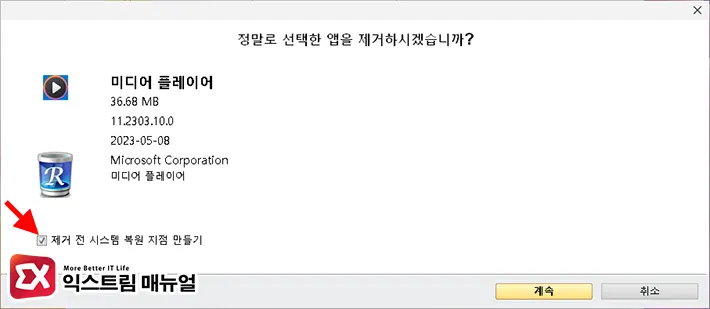
- 선택한 앱 제거 화면에서 제거할 기본앱에 대한 복원 지점을 만들지 선택 후 계속 버튼을 클릭합니다.
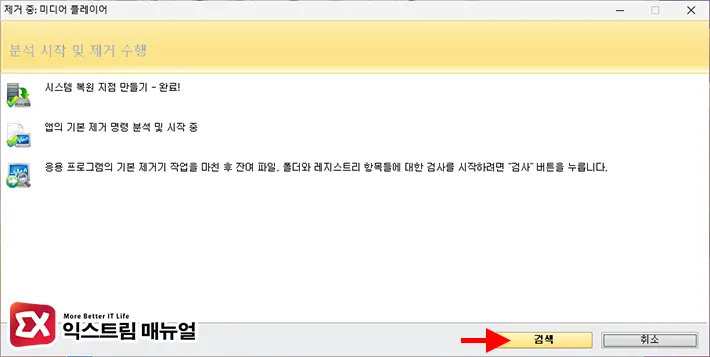
- 제거할 기본앱의 복원 지점이 생성되며 삭제할 기본앱 관련 레지스트리를 검색합니다.
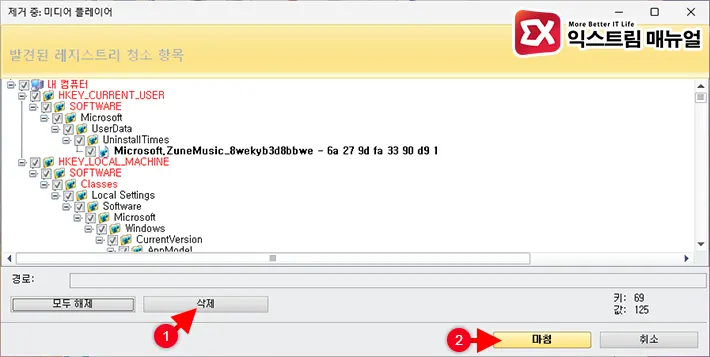
- 레지스트리 경로를 선택 후 삭제 버튼을 클릭합니다.
- 기본앱 레지스트리 제거를 할 경우 시스템에 이상이 생길 수도 있으므로 신중하게 선택하시길 바랍니다.
- 윈도우11 기본앱 삭제를 완료하면 마침 버튼을 클릭해서 창을 닫습니다.
마치며
파워쉘과 기본앱 삭제 프로그램을 이용한 윈도우11 기본앱 삭제는 사용자에게 불필요한 앱을 정리함으로써 PC의 리소스를 아끼고 윈도우11을 빠르게 동작할 수 있게 합니다.
다만 Xbox 패키지 같이 윈도우11 시스템과 밀접하게 엮여있는 기본앱은 되도록이면 제거하지 않는 것이 좋으며 스포티파이, 디즈니플러스와 같이 시스템과 연관이 없는 앱은 모든 앱 목록에서 바로 제거할 수 있으니 참고하시길 바랍니다.




1개 댓글. Leave new
충성충성충성충성